Διαχείριση των κωδικών πρόσβασης των Windows χρησιμοποιώντας το Vault των Windows [How-To]
Ασφάλεια Microsoft Vindovs 7 / / March 17, 2020
 Εάν χρησιμοποιείτε πολλές διαφορετικές υπηρεσίες της Microsoft, μπορεί να δημιουργηθεί σύγχυση μερικές φορές να θυμάστε όλα τα διαπιστευτήρια σας (κωδικοί πρόσβασης και ονόματα χρηστών) για τον καθένα. Σίγουρα, θα μπορούσατε να χρησιμοποιήσετε μόνο ένα καθολικό όνομα χρήστη και κωδικό πρόσβασης για όλα, αλλά αυτό δημιουργεί έναν προφανή κίνδυνο ασφαλείας. Αυτό είναι όπου τα Windows 7 έρχονται με το Windows Vault που θα σας βοηθήσει να διαχειριστείτε τα διαπιστευτήρια σας για σας. Και μπορεί ακόμη και να δημιουργήσει αντίγραφα ασφαλείας.
Εάν χρησιμοποιείτε πολλές διαφορετικές υπηρεσίες της Microsoft, μπορεί να δημιουργηθεί σύγχυση μερικές φορές να θυμάστε όλα τα διαπιστευτήρια σας (κωδικοί πρόσβασης και ονόματα χρηστών) για τον καθένα. Σίγουρα, θα μπορούσατε να χρησιμοποιήσετε μόνο ένα καθολικό όνομα χρήστη και κωδικό πρόσβασης για όλα, αλλά αυτό δημιουργεί έναν προφανή κίνδυνο ασφαλείας. Αυτό είναι όπου τα Windows 7 έρχονται με το Windows Vault που θα σας βοηθήσει να διαχειριστείτε τα διαπιστευτήρια σας για σας. Και μπορεί ακόμη και να δημιουργήσει αντίγραφα ασφαλείας.
Τα κακά νέα είναι ότι το Windows Vault θα το κάνει μόνο εργασία με εφαρμογές που έχουν σχεδιαστεί για να επικοινωνούν και να τραβούν τις πληροφορίες από το θησαυροφυλάκιο. Αυτή η κατάσταση καθιστά τη χρησιμότητα του θησαυρού σταγόνα μερικά βήματα, αλλά μπορούμε ακόμα να το χρησιμοποιήσουμε με άλλους τρόπους, και θα δείξω ένα παράδειγμα παρακάτω.
Ορισμένες από τις εφαρμογές με τις οποίες συνεργάζεται το Windows Vault είναι:
- Τα προϊόντα Windows Live (Hotmail, SkyDrive κ.λπ.)
- Προϊόντα του Microsoft Office (Όπως το Outlook Web Access για Exchange Server)
- Η χαρτογράφηση του Drive Explorer
- Windows 7
- Windows Server
Πώς να χρησιμοποιήσετε το Windows 7 Credential Manager για να οργανώσετε και να θυμάστε τους κωδικούς πρόσβασης
1. Κάντε κλικ ο Έναρξη μενού Orb και Τύπος σε Θύρα Windows, έπειτα Τύπος Εισαγω.
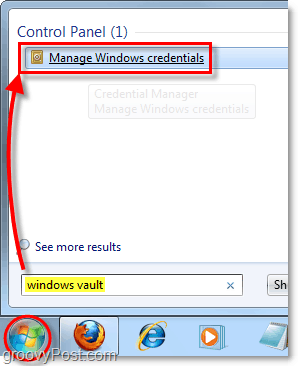
2. Μόλις φορτωθεί το Windows Credential Manager, θα πρέπει να επιλέξετε τον τύπο κωδικού πρόσβασης που θέλετε να αποθηκεύσετε.
- Πιστοποιητικά Windows
- Αυτά χρησιμοποιούνται για τη σύνδεση σε συστήματα που βασίζονται στα Windows στο δίκτυο
- Πιστοποιητικά που βασίζονται σε πιστοποιητικά
- Συμπληρωμένο και χρησιμοποιείται για προηγμένες διαμορφώσεις συστημάτων
- Γενικά διαπιστευτήρια
- Αυτός ο τύπος καλύπτει σχεδόν όλους τους κωδικούς πρόσβασης για προγράμματα, ιστότοπους και υπηρεσίες που είναι συμβατές με το Windows Vault
Σε αυτό το παράδειγμα, θα χρησιμοποιήσουμε τα Πιστοποιητικά των Windows για να αποθηκεύσετε τα στοιχεία σύνδεσης για έναν άλλο υπολογιστή με Windows στο τοπικό δίκτυο. Έτσι Κάντε κλικΠροσθήκημια πιστοποίηση των Windows.
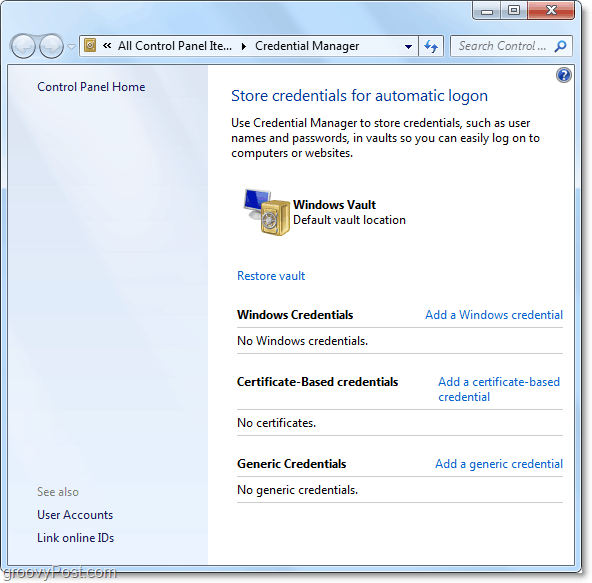
3. Στην κορυφαία γραμμή Τύπος είτε στη διεύθυνση δικτύου είτε στο όνομα του υπολογιστή (π.χ. PC-DellXPS) ανάλογα με τον τρόπο που θέλετε να οργανώσετε τις πληροφορίες σας. Για μένα, θα πληκτρολογήσω μόνο την τοπική διεύθυνση IP. Στην επόμενη γραμμή Τύπος στο Ονομα χρήστη, και στη συνέχεια κάτω από αυτό Τύπος στο Κωδικός πρόσβασης για αυτό το παράθυρο μηχάνημα. Το όνομα χρήστη πρέπει να είναι το όνομα λογαριασμού χρήστη που συνήθως χρησιμοποιείται για να συνδεθείτε στα Windows 7.
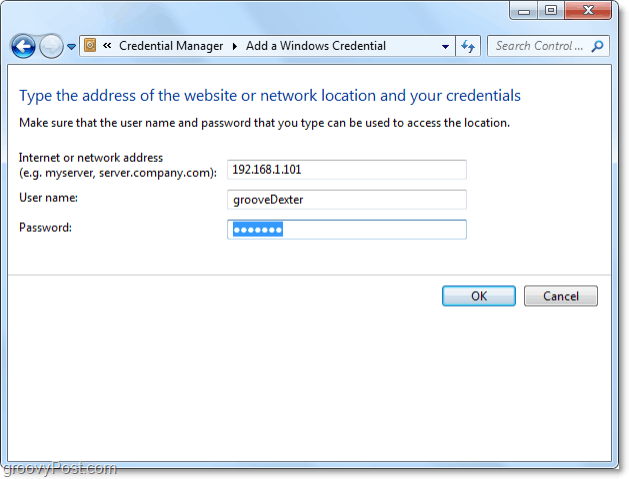
Αυτό είναι το μόνο που υπάρχει σε αυτό! Τώρα, το Windows Vault θα αποθηκεύσει τα διαπιστευτήρια και θα σας βοηθήσει να συνδεθείτε αυτόματα στη θέση δικτύου. Εάν καταλήξετε να αλλάξετε τα διαπιστευτήριά σας, θα πρέπει να επιστρέψετε στο Windows Vault και να τα αλλάξετε και εκεί. Μόλις Κάντε κλικΕπεξεργασία κάτω από την κατάλληλη αποθηκευμένη πιστοποίηση και θα σας επιτρέψει να αλλάξετε όλες τις ρυθμίσεις.
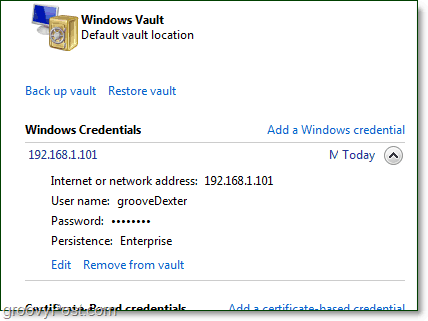
![Διαχείριση των κωδικών πρόσβασης των Windows χρησιμοποιώντας το Vault των Windows [How-To]](/uploads/acceptor/source/78/free_horizontal_on_white_by_logaster__1_.png)